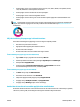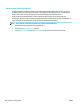HP PageWide MFP P77740-60 series User's Guide
Justera skrivhuvudet
1. Gå till skrivarens kontrollpanel och tryck på ikonen Supportverktyg.
2. Tryck på ikonen Felsökning på displayen, och sedan på Utskriftskvalitet.
3. Tryck på Verktyg och sedan Justera skrivhuvud.
4. Följ anvisningarna på kontrollpanelen.
Kopieringsproblem
Felsök kopieringsproblem. Använd en av HPs felsökningsguider online.
Få stegvisa instruktioner om skrivaren inte kan göra en kopia eller om utskrifterna har dålig kvalitet.
OBS! HP:s felsökningsguider online är eventuellt inte tillgängliga på alla språk.
Tips för lyckad kopiering och skanning
Skanningsproblem
VIKTIGT: Av säkerhetsskäl är vissa funktioner inaktiverade som standard (till exempel fjärrskanning och
webbskanning). De måste aktiveras innan du kan använda dem.
När endera av dessa funktioner är aktiverade kan alla som har tillgång till skrivaren skanna det som ligger på
skannerglaset.
HP Print and Scan Doctor HP Print and Scan Doctor är ett verktyg som försöker diagnostisera och åtgärda problemet automatiskt.
OBS! Det här verktyget är endast tillgängligt för Windows operativsystem.
Felsök problem med
skanningar.
Använd en av HPs felsökningsguider online.
Få stegvisa instruktioner om det inte går att skanna eller om skanningarna har dålig kvalitet.
OBS! HP Print and Scan Doctor och HPs felsökningsguider online är eventuellt inte tillgängliga på alla språk.
Tips för lyckad kopiering och skanning
Faxproblem
Felsöka faxproblem Använd en av HPs felsökningsguider online.
Åtgärda problem med att skicka eller ta emot ett fax eller faxa till din dator.
OBS! HP:s felsökningsguider online är eventuellt inte tillgängliga på alla språk.
●
Kontrollista för felsökning av fax
●
Ändra felkorrigering och faxhastighet
●
Faxloggar och rapporter
SVWW Kopieringsproblem 157